很多小伙伴在做PPT的时候都喜欢直接使用一套模板然后再根据自己的PPT内容进行更改。很多小伙伴在在制作PPT的时候应该都遇到过这样的情况,那就是自己的PPT标题想要进行集体的字体更换,但是对于不太会使用PPT的小伙伴来说就只能一个一个的进行更改。其实如果想要完成动一个该所有的PPT是一件很简单的事,我们只需要找到设计功能下的演示工具选项,然后点击自定义母版字体即可。有的小伙伴可能不清楚具体的操作方法,接下来小编就来和大家分享一下PPT幻灯片母版字体自定义的方法。
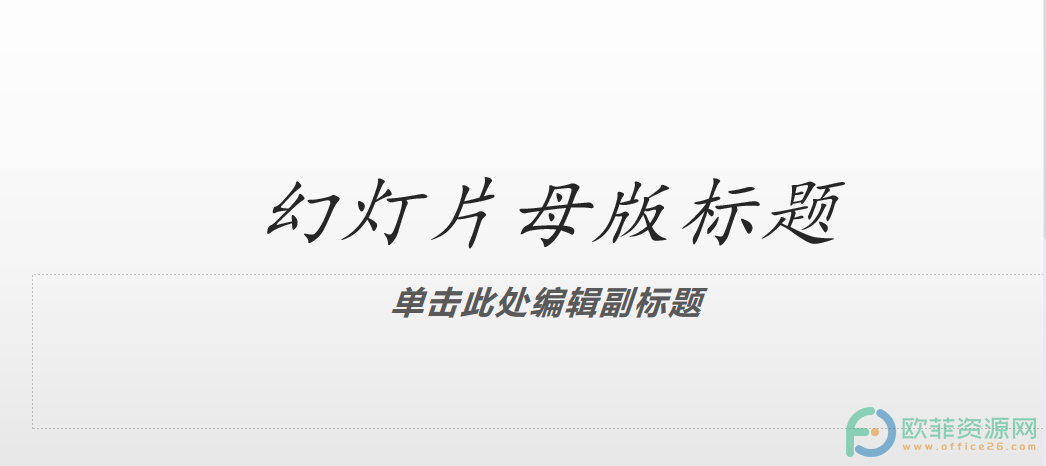
方法步骤
1、第一步,我们打开PPT,然后在PPT页面中点击幻灯片母版的标题,然后在上方的工具栏中点击“设置”再在最有些的子工具栏中找到“演示工具”
WPS PPT流程图突然变小的解决方法
很多小伙伴在PPT中对流程图进行设置的时候都喜欢改变图形的大小,并对个图形之间的位置距离进行调整,不过在进行设置的时候有的小伙伴可能会遇到流程图突然变小的情况,这可
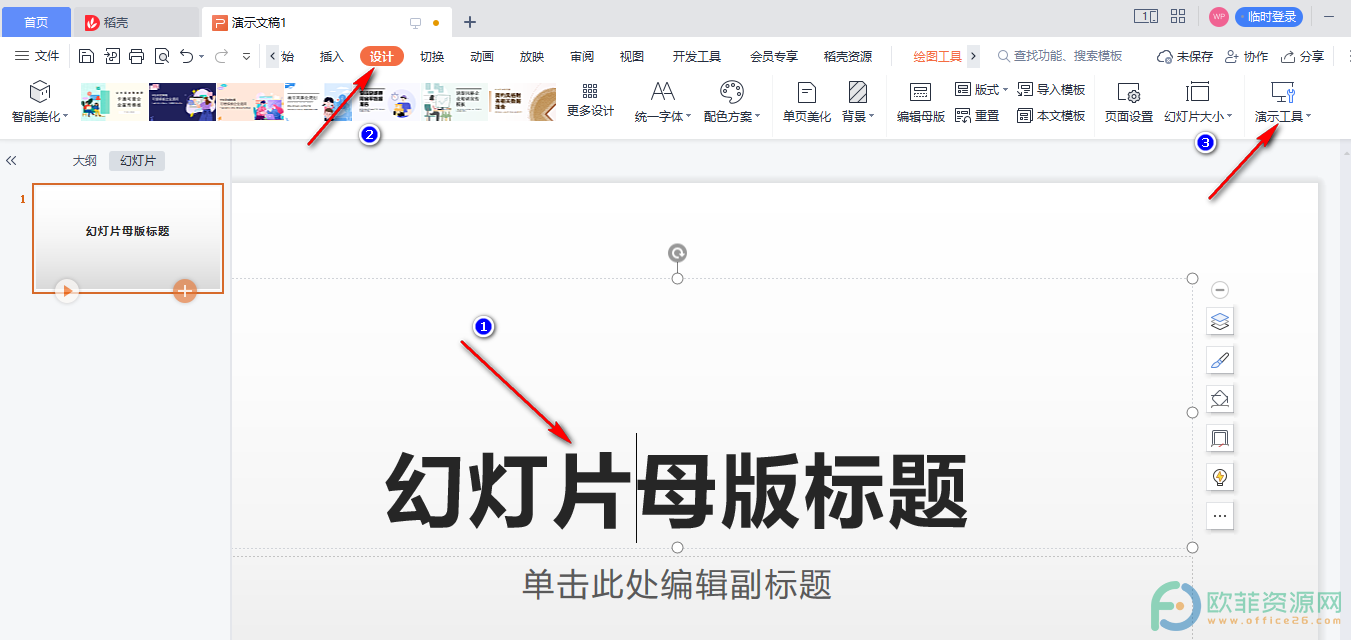
2、第二步,我们点击演示工具,然后选择“自定义母版字体”
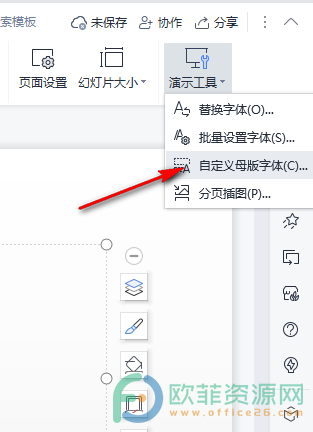
3、第三步,接着,我们进入“自定义母版字体”的页面,先点击“内容页标题”然后进行文本格式的设置,再点击“正文和文本框”进行同样的设置,最后点击应用即可
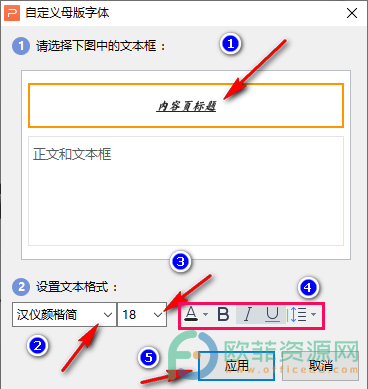
以上就是小编整理总结出的关于PPT幻灯片母版字体自定义的方法,先点击幻灯片首页的一个文本框,然后点击设计,找到演示工具,点击之后选择“自定义母版字体”,接着在页面中将标题和正文都进行字体大小的设置即可,感兴趣的小伙伴快去试试吧。
WPS PPT将流程图进行部分锁定的方法
很多小伙伴在进行PPT设置的时候,经常会因为自己的鼠标误操作而导致拖动一个图形带动一片图形,造成流程图整个变形,无法继续进行操作,只能重新开始设置,这对于我们来说是十分






